Вредоносное ПО (malware) - это назойливые или опасные программы,...


Предположим, что у вас есть большая база данных. Назовем её "products". И под большая я подразумеваю порядка 3млн записей(строк) или больше. Непосредственно на один лист Excel такое количество данных точно не поместится. Можно, конечно, хранить и на разных листах. Тогда можно воспользоваться статьей Сводная таблица из нескольких листов . Но во-первых, данный метод работает не очень стабильно и может требовать изменений в зависимости от версии Excel и так же требует разрешения выполнения макросов, а во-вторых, для такого количества записей это не лучшее решение, т.к. хранить такое количество данных в книгах Excel не совсем правильно. Поэтому даже если у вас есть несколько книг/листов, забитых нужными данными по полной и надо эти данные объединить для дальнейшего анализа сводной таблицей - то самое лучшее на мой взгляд решение, это объединить их через MS Access в одну таблицу и потом уже построить сводную на основании таблицы не составит труда.
Создание БД в Access из нескольких диапазонов
Для того, чтобы правильно и безболезненно собрать данные нескольких таблиц из Excel в Access необходимо эти таблицы подготовить. Что не так уж сложно. Для этого надо соблюсти следующие правила:
Теперь, когда все таблицы готовы можно приступить к импорту данных в Access. Открываете Access и выбираете Создать (New) - Новая база данных (Blank database) . Указываете имя базы и месторасположение(папку):
После создания базы проходим несколько шагов:

Первая часть базы наполнена. Теперь необходимо дополнить созданную в Access таблицу данными других листов или книг. Для этого повторяем все описанные выше шаги, но на 2-м шаге выбираем Добавить копию записей в конец таблицы (Append a copy of the record to the table)
. Тогда данные будут дополнены в уже созданную нами таблицу из первого листа, а не будут записаны в новую(чего нам не надо).
Все, теперь можно приступать к созданию сводной таблицы.
Создание сводной на основе базы данных Access
Прежде чем создавать сводную на основе внешних источников необходимо добавить на панель быстрого доступа кнопку, которая позволит это сделать:
или непосредственно с панели быстрого доступа: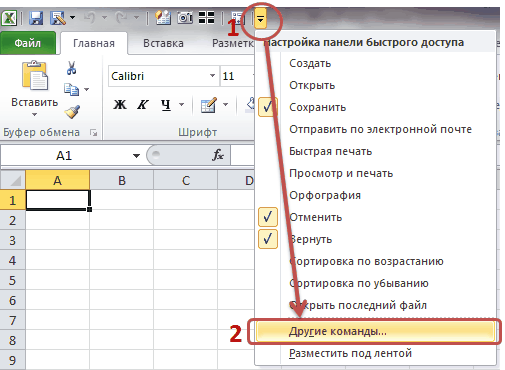
Выбрать команды из: Все команды (All Commands)
. Ищем там Мастер сводных таблиц и диаграмм (PivotTable and PivotChart Wizard)
и переносим на панель быстрого доступа:
Теперь жмем на эту кнопку и на первом шаге появившегося окна Мастера выбираем во внешнем источнике данных (external data source)
:
на втором шаге жмем кнопку Получить данные (Get Data)
:
В появившемся окне необходимо выбрать MS Access Database
или База данных MS Access
.
Тут есть важный момент. Галочка Использовать мастер запросов (Use the Query Wizard to create/edit queries)
должна быть включена. Жмем ОК
.
Далее выбираем в правом окне папку, в которой расположена наша база данных. В левом окне выбираем сам файл Базы данных:
Подтверждаем выбор нажатием кнопки ОК
.
Далее необходимо создать запрос выборки. По сути можно просто нажать на имя таблицы Базы данных и после этого на значек ">"
Но если вам необходимо будет работать только с некоторыми столбцами из всей таблицы - можно последовательно перенести их в правое поле(предварительно в левом развернув плюсик рядом с именем таблицы). Убрать лишние столбцы из правого поля можно кнопочкой "Далее. В следующем окне будет предложено сделать выборку на основании условий(правил):
Если вы не очень понимаете что это и оно вам не надо(а в данном случае оно вам действительно не надо) - просто пропускаем этот шаг и жмем опять Далее
.
Так же пропускаем данный шаг(сортировку) - он нам совершенно ни к чему, т.к. данные мы будем все равно обрабатывать сводной. Поэтому опять жмем Далее
. И завершающий шаг мастера запросов: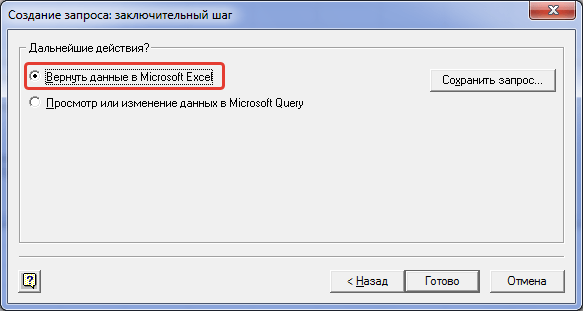
выбираем Вернуть данные в Microsoft Excel (Return Data to Microsoft Excel)
и жмем Готово
. При этом в окне второго шага мастера сводных таблиц и диаграмм правее кнопки Получить данные
должна появиться надпись Данные получены (Data fields have been retrieved)
:
Если у вас данная надпись появилась, то смело жмем Далее (Next)
и на последнем шаге мастера выбираем ячейку и лист, в которые необходимо поместить сводную таблицу:
Либо на имеющийся лист(придется указать ячейку, в которой будет размещаться первая строка данных), либо на новый лист.
Жмем Готово (Finish)
.
Все, наша сводная готова к работе и теперь вы можете обрабатывать свои миллионы записей быстро и легко в привычном интерфейсе самой сводной.
{"Bottom bar":{"textstyle":"static","textpositionstatic":"bottom","textautohide":true,"textpositionmarginstatic":0,"textpositiondynamic":"bottomleft","textpositionmarginleft":24,"textpositionmarginright":24,"textpositionmargintop":24,"textpositionmarginbottom":24,"texteffect":"slide","texteffecteasing":"easeOutCubic","texteffectduration":600,"texteffectslidedirection":"left","texteffectslidedistance":30,"texteffectdelay":500,"texteffectseparate":false,"texteffect1":"slide","texteffectslidedirection1":"right","texteffectslidedistance1":120,"texteffecteasing1":"easeOutCubic","texteffectduration1":600,"texteffectdelay1":1000,"texteffect2":"slide","texteffectslidedirection2":"right","texteffectslidedistance2":120,"texteffecteasing2":"easeOutCubic","texteffectduration2":600,"texteffectdelay2":1500,"textcss":"display:block; padding:12px; text-align:left;","textbgcss":"display:block; position:absolute; top:0px; left:0px; width:100%; height:100%; background-color:#333333; opacity:0.6; filter:alpha(opacity=60);","titlecss":"display:block; position:relative; font:bold 14px \"Lucida Sans Unicode\",\"Lucida Grande\",sans-serif,Arial; color:#fff;","descriptioncss":"display:block; position:relative; font:12px \"Lucida Sans Unicode\",\"Lucida Grande\",sans-serif,Arial; color:#fff; margin-top:8px;","buttoncss":"display:block; position:relative; margin-top:8px;","texteffectresponsive":true,"texteffectresponsivesize":640,"titlecssresponsive":"font-size:12px;","descriptioncssresponsive":"display:none !important;","buttoncssresponsive":"","addgooglefonts":false,"googlefonts":"","textleftrightpercentforstatic":40}}
Долго думал прежде чем начать этот раздел. С одной стороны сайт про Excel, причем здесь Access? С другой стороны их совместное использование дает неоспоримые преимущества при обработке данных:
Возможность обрабатывать базы данных с количеством записей существенно больше чем 65536 (ограничение Excel);
- возможность создавать связанные таблицы, чего Excel не позволяет;
- сохраняется простота и гибкость Excel при обработке.
Есть несколько ситуаций, когда совместное использование вполне оправдано:
1. Объем базы данных превышает возможности Excel или база данных, представляет из себя, набор связанных таблиц, например в формате DBF. В этом случае удобнее сначала обработать эту базу в Access, сформировать через запрос требуемую табличку, а далее экспортировать в Excel и в нем уже, по необходимости, продолжить обработку.
2. Отчет, формируемый в Access, сложен для исполнения, просто не хватает мозгов или делать долго и нудно. Так же можно экспортировать данные в Excel и попытаться там сделать проще и быстрее, либо создать табличку в Excel и получать данные из Access через запросы.
3. Самый жизненный случай, по крайней мере, для меня. Допустим у Вас какая то специализированная программа, которая позволяет обрабатывать данные и формировать какие то отчеты. Однако жизнь не стоит на месте, появляются новые требования, новые формы отчетов, которые нужно реализовать в этой программе. Хорошо, если вы платите деньги производителю ПО за поддержку и он не много берет за новую форму отчета. А если денег нет? Тогда выкручивайся сам как хочешь, или делай в ручную или изобретай. Ваша палочка-выручалочка - это выгрузка данных в форматах поддерживаемых Access. Если это есть, Вы на коне! Выгружаете данные из специализированного ПО, создаете связь с выгруженными таблицами и далее через запросы формируете нужный отчет новой формы. Если база данных специализированного ПО представляет собой не куб данных типа Cache, а отдельные файлы то и выгружать ничего не надо. Просто устанавливаете связь с теми файлами в которых находятся нужные данные. Как такие файлы найти это уже второй вопрос.
Чтобы лучше понять, о чем, все таки идет речь рассмотрим последовательно несколько примеров.
Начнем с установления связи с внешними данными в Access. Речь идет именно о связи с внешними данными а не об импорте внешних данных и вот почему. При импорте внешних данных табличка импортируется в Access и если внешние данные обновились то ее необходимо повторно импортировать, это неудобно, да и забыть можно. Если установлена связь с табличкой внешних данных то при ее обновлении происходит и обновление данных в Access, что значительно удобнее.
Современная цивилизация остро нуждается в постоянной обработке и сохранении больших объемов различных данных. Также постоянно возникает необходимость в отслеживании влияния их изменений на другие информационные массивы. Удобнее всего организовать все эти процессы в виде базы данных. Удобным инструментом для такой организации может стать популярная программа СУБД Access.
Что такое СУБД
Различные данные принято представлять и хранить в виде таблиц. Часто бывает так, что в нескольких таблицах находится информация, которая связана между собой каким-то образом. Совокупность таких взаимозависимых таблиц представляет собой базу данных.
Для того чтобы имеет возможность в полной мере оперировать данными из базы, необходимо также выполнять запросы. А для того чтобы облегчить заполнение базы первоначальной информацией, обычно используют специально разработанные формы. Для автоматизации процесса в некоторых случаях приходится дополнительно применять макросы. Совокупность и дополнительных инструментов образует систему, называемую СУБД - система управления базой данных. Примером могут быть Foxpro, Oracle, СУБД Microsoft Access.
Основные функции СУБД
СУБД Access выполняет следующие важные функции:
Осуществление необходимых и формулами;
Налаживание связей между таблицами и массивами данных;
Возможность добавления запросов.
Весь набор инструментальных средств, который имеется в арсенале СУБД предназначается для полноценного обслуживания двух основных направлений в ходе функционирования информационной системы. Это организация проектирования и модификации структуры и различные необходимые манипуляции с данными.

Основные отличия СУБД Access
От многих других которые используются программистами для автоматизации работы с базами данных, СУБД Access отличается простотой в освоении. Поскольку данная платформа русифицирована, а также имеет стандартный для всех программ MS Office интерфейс, даже неопытные пользователи не ощутят никаких неудобств во время ее освоения.
В то же время Access является полноценной программой управления массивами данных со всеми необходимыми атрибутами. Созданную систему можно использовать не только на отдельном компьютере, но и в разветвленной локальной сети.
Возможности Access

Эта программа дает возможность создавать исходные объекты в виде таблиц с полями разнообразных типов, например, числовыми, текстовыми, графическими, даже полями OLE.
Более того, обеспечивается связь между таблицами, при этом поддерживается каскадное обновление данных и каскадное удаление при необходимости.
Выполняются все основные операции с данными, такие как ввод, просмотр, хранение, обновление, сортировка, фильтрация, получение выборок. Также осуществляется индексация по выбранным полям, контроль введенной информации.
При заполнении полей могут использоваться вычисления с помощью различных формул.
СУБД Access - удобная и понятная программа, которая обладает всеми возможностями подобных профессиональных приложений.
Два продукта Microsoft Office — Access и Excel — часто кажутся пользователю практически идентичными. Такое представление складывается из табличного способа организации данных. И Access, и Excel работают с таблицами, способны обрабатывать и анализировать данные, выполнять сложные расчеты. Чтобы с минимальными затратами времени и труда решить поставленные задачи, стоит определить, какая из программ для этого подходит больше.
Microsoft Excel — программа для работы с таблицами данных, созданная компанией Microsoft и входящая в пакт программ Microsoft Office.
Microsoft Access — реляционная система управления базами данных, входящая в пакет Microsoft Office.
Как видим из определений, ключевая разница между Access и Excel — в субъекте действия: Excel работает с электронными таблицами, Access — с базами данных в табличном представлении. Внешне это выглядит очень похоже. В Excel данные хранятся в ячейках, образующих столбцы и строки, объединенные в листы. В Access данные хранятся в таблицах, образующих в совокупности базу данных. Последовательность данных в одной строке в Access называется записью.
Excel выполняет задачу организации данных внутри одной таблицы, Access выполняет сложные запросы данных, обращаясь к совокупности таблиц. Поэтому таблица Excel представляет собой нереляционную совокупность данных, а Access — реляционную, в которой у каждого конкретного объекта имеются связи в других таблицах. В Excel каждая ячейка таблицы имеет уникальный идентификатор, составленный из номера строки и буквы столбца, в Access запись снабжена уникальным идентификационным ключом.
Access целесообразно использовать, если массив данных очень большой, а связи между ними сложны. В этом случае взаимодействие таблиц внутри реляционной базы данных обеспечит быстрое управление. Excel соответствует задачам расчетов и статистических сравнений небольшого объема данных. Если данные преимущественно числовые, то удобнее работать с Excel, если же среди них много текстовых значений — Access.
Если с базой данных предполагается многопользовательская работа, а также предстоит постоянная и множественная ее доработка, то в Access не будет никаких проблем при решении такого рода задач. Excel рассчитан на одного пользователя и относительно статичное содержание.
На первый взгляд СУБД Access очень похожа по своему назначению и возможностям на программу электронных таблиц Microsoft Excel . Однако между ними существуют принципиальные различия.
Таким образом, СУБД Access применяется в тех случаях, когда прикладная задача требует хранения и обработки разнородной информации о большом количестве объектов и предполагает возможность многопользовательского режима. Примером может служить задача ведения складского учета . Электронные таблицы Excel являются удобным средством хранения ограниченного количества табличных данных с широкими возможностями выполнения расчетов и анализа данных. Документы Excel предназначаются, как правило, для индивидуального использования.
Замечание
Возможности Excel, конечно, не ограничиваются только электронными таблицами, например Excel очень удобно использовать для анализа данных, которые хранятся на сервере базы данных (в частности, Microsoft SQL Server), но в этом случае Excel не является хранилищем данных, а обеспечивает только их обработку.